Als je aan een online site werkt en elk bestand eerst moet downloaden om met Sublime te bewerken, en daarna via een ftp-programma (zo als FileZilla, Cyberduck, Fetch..) terug moet uploaden, dan is dit erg omslachtig.
Je hebt je site online staan en je hebt FTP toegang naar deze site, dan kan je die bestanden ook direct in Sublime op je PC aanpassen en deze direct naar online sturen. Daarvoor gebruiken wij “Sublime’s Remote SFTP package”.
Met het SFTP-pakket van Sublime kan men bestanden rechtstreeks vanuit Sublime uploaden/downloaden van/naar de PC.
Zorg ervoor dat “Package Control” al op Sublime is geïnstalleerd.
Heb je deze nog niet? Hier de instructie:
Om Package Control in Sublime Text te installeren, open je het opdrachtpalet (Ctrl+Shift+P of Cmd+Shift+P) en typ je "Install Package Control". Selecteer "Package Control: Install Package" en druk op Enter. Package Control zal dan geïnstalleerd worden. Je kunt het vervolgens gebruiken om andere pakketten te installeren.
Stappen om Package Control te installeren:
Open het opdrachtpalet:
Druk op Ctrl+Shift+P (Windows/Linux) of Cmd+Shift+P (macOS).
Typ en selecteer:
Begin met het typen van "Install Package Control" in het opdrachtpalet.
Selecteer de optie "Package Control: Install Package" en druk op Enter.
Wacht op de installatie:
Sublime Text zal Package Control nu installeren. Dit kan even duren.
Bevestiging:
Wanneer de installatie voltooid is, zal er een melding verschijnen dat Package Control succesvol is geïnstalleerd.
Gebruik Package Control:
Open het opdrachtpalet opnieuw en typ "Package Control: Install Package" om pakketten te installeren.
Nu kan het SFTP/FTP package installeren:
Installeer het SFTP package via Package Control. (“cmd + shift + p” voor Mac-gebruikers. )
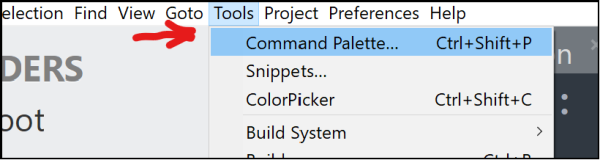
Typ install en klik op Package Control: Install Package.
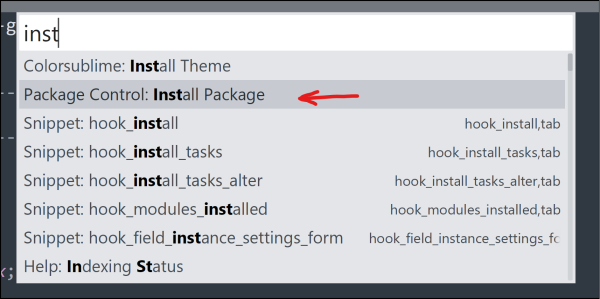
Typ vervolgens SFTP. Door SFTP te selecteren, start de installatie van het pakket.

Als je de bestanden, die je wilt bewerken, op je computer hebt staan, kan je die map aan je Sublime toevoegen.
Heb je deze alleen online staan, dan maak je best eerst een map aan op je PC en sleept deze in je Sublime. Daardoor kan je die bestanden ook op je PC zetten zonder dat je die eerst moet downloaden.
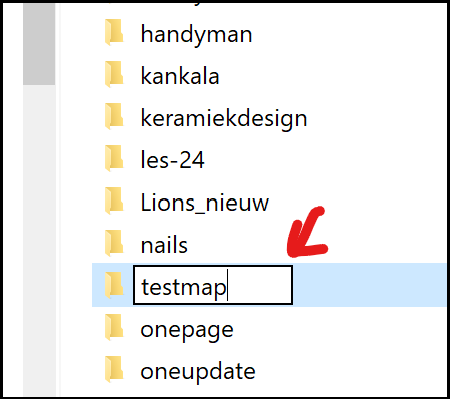
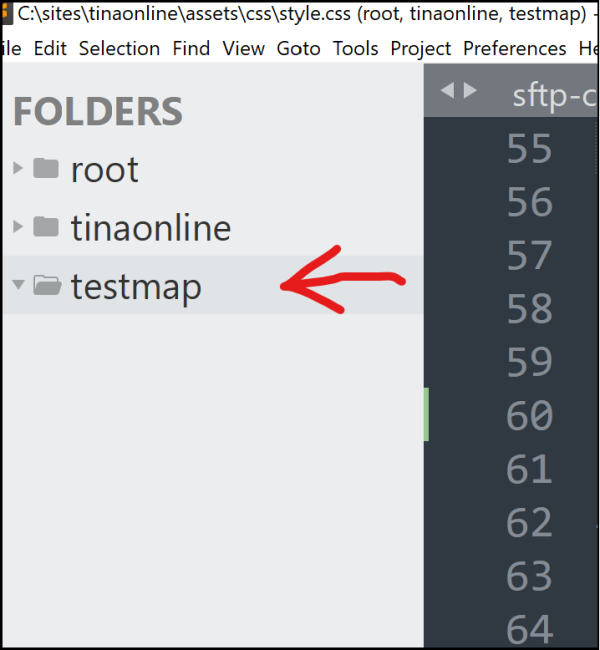
Nu maak je een verbinding met deze map met de map online via SFTP/FTP
Klik met de rechtermuisknop op het mappictogram/de mapnaam en ga naar SFTP/FTP > “Map to Remote…”
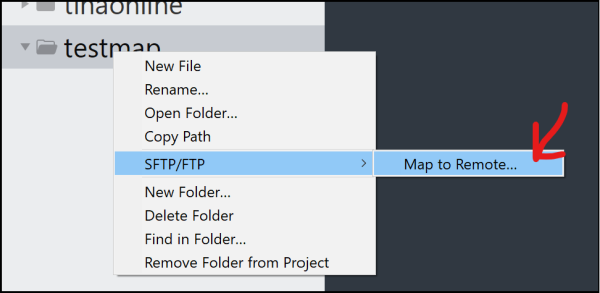
Dit opent een bestand "sftp-config.json" waar je uw FTP-configuraties en -referenties kunt instellen.
Hier kan je aangeven of je wilt dat de bestanden automatisch worden geüpload bij het opslaan, enz.
Houd er rekening mee dat het volledige bestand waarin wijzigingen zijn aangebracht, wordt ‘geüpload’ door het bestaande bestand op de server te overschrijven.
Je kan hier ook mappen uitsluiten, waar je geen upload/download van nodig hebt onder "ignore_regexes".
Bedenk dat hoe meer mappen en bestanden gesynchroniseerd moet worden, hoe langer dit proces duurt. Dus ga ik meest direct naar de map waarvan ik de meest bestanden aanpas. Bij mij is dit de “theme” map in Drupal.
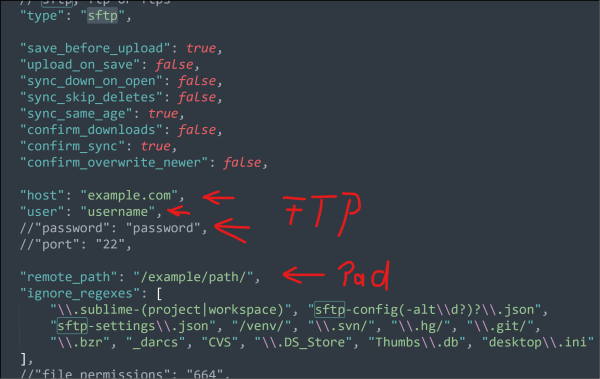
Vul in!
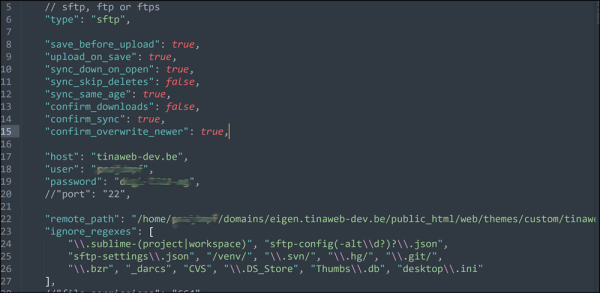
Zodra uw configuraties en inloggegevens correct zijn toegevoegd, slaat je het bestand op.
Klik vervolgens opnieuw met de rechtermuisknop op het pictogram/de naam van de map, ga naar SFTP/FTP en selecteer 'Sync Local ->Remote...' of 'Sync Remote -> Local...'.
In mijn geval heb ik gekozen voor 'Sync Remote -> Local...', omdat ik de bestanden eerst moest downloaden om lokaal op mijn PC te bewerken.
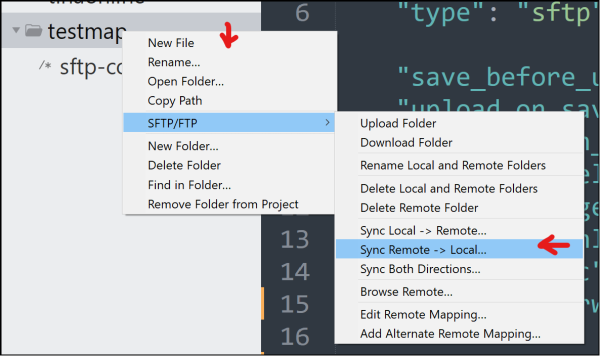
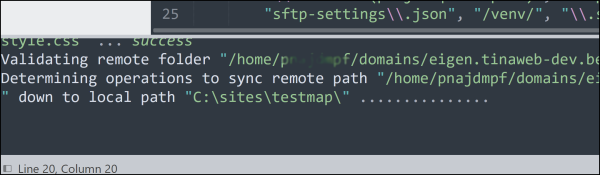
Als er geen problemen zijn met je bestand "sftp-config.json", vindt de synchronisatie (uploaden/downloaden) automatisch plaats. Afhankelijk van je configuratie moet je mogelijk enkele stappen bevestigen.
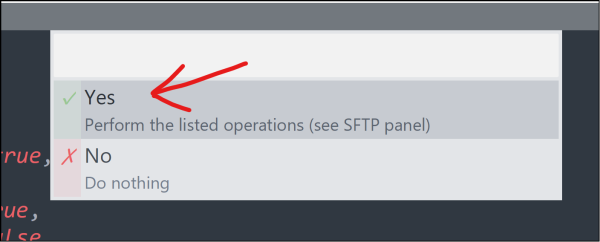
Alle bestanden uit die map zitten nu ook in mijn locale map en ik kan die hier openen en bewerken.
Ook handig: alle wijzigingen die ik aanbreng en opsla, worden automatisch naar de server geüpload.
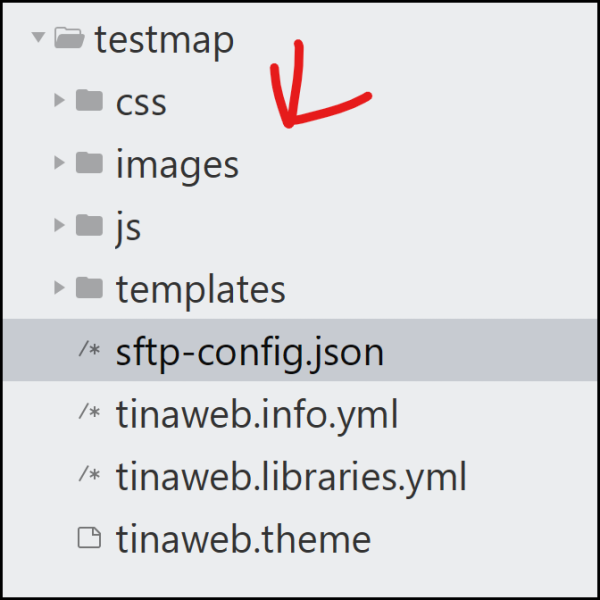
Reacties
Wil je graag reageren, dan kan je best ingelogd zijn. Want dan wordt je reactie direct geplaatst. Wil je anoniem reageren, dan wordt je reactie eerst nog gecontroleerd en dan pas geplaatst. Heb je nog geen account, registreer je dan hier: Registreren
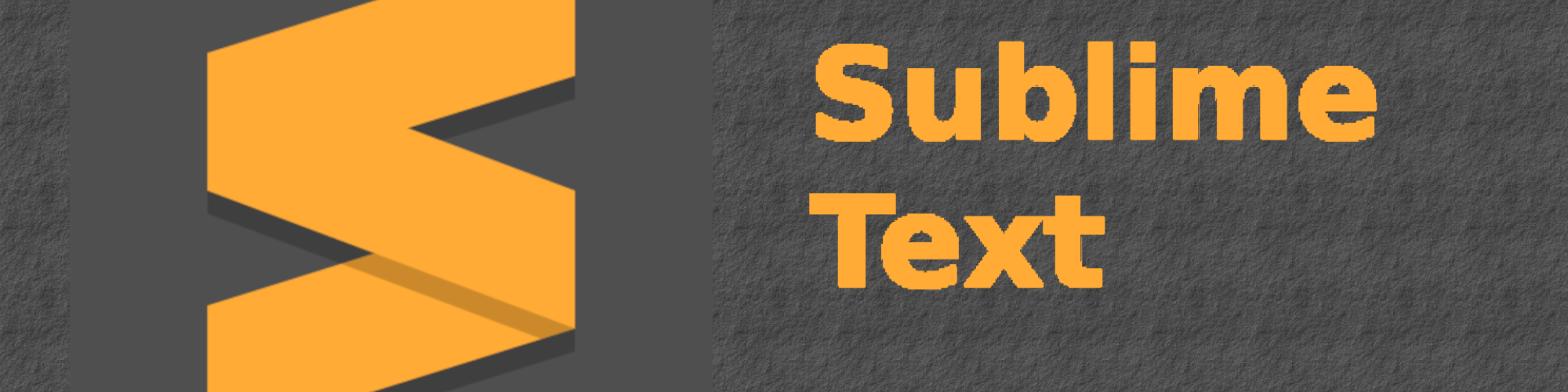
Plaats nieuwe commentaar